SamsungのスマートフォンでGalaxy AIをオフにする方法

Samsung の携帯電話で Galaxy AI を使用する必要がなくなった場合は、非常に簡単な操作でオフにすることができます。 Samsung の携帯電話で Galaxy AI をオフにする手順は次のとおりです。
Microsoft Copilot は、Excel を含む多くの MS Office アプリケーションに統合できる AI アシスタントです。 Copilot を使用すると、ユーザーはデータの要約、ワークシートの整理、Excel データ テーブルでの数式作成のサポートを完全に行うことができます。そのため、Excel でデータ テーブルを処理するためのサポート ツールがさらに増えました。 Excel で Copilot を使用する手順は次のとおりです。
ExcelでCopilotを使う方法
ステップ1:
Copilot を Excel に追加した後 、右上隅のCopilot アイコンをクリックして使用します。
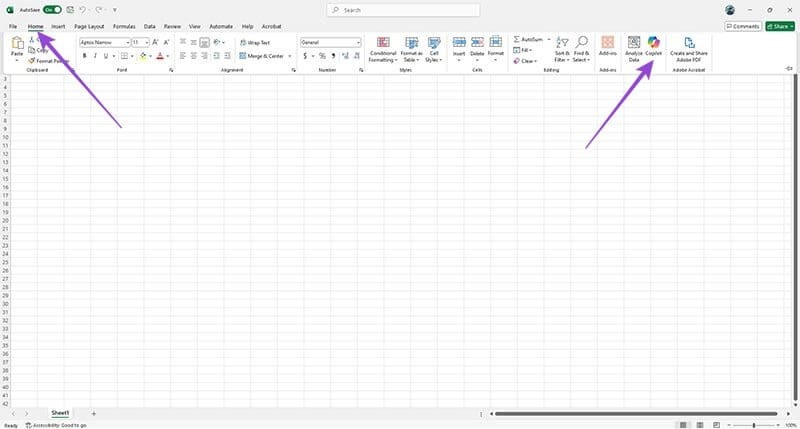
ステップ2:
これで、インターフェースの右側に、使用できるCopilot のチャット パネルが表示されます。ここで、ユーザーは、Copilot に Excel のデータ テーブルを処理してほしいという要求を入力できます。
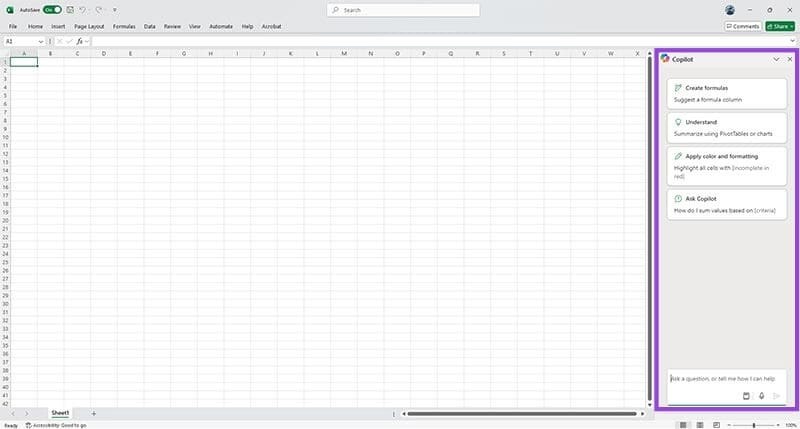
たとえば、Copilot で収益の最も低い 5 つの値をフィルタリングする場合は、「最も低い 5 つの収益フィールドを強調表示」と入力します。 Copilot はデータを分析して、最も低い 5 つの値を見つけます。その結果、表内でそれらの 5 つの値が強調表示されます。
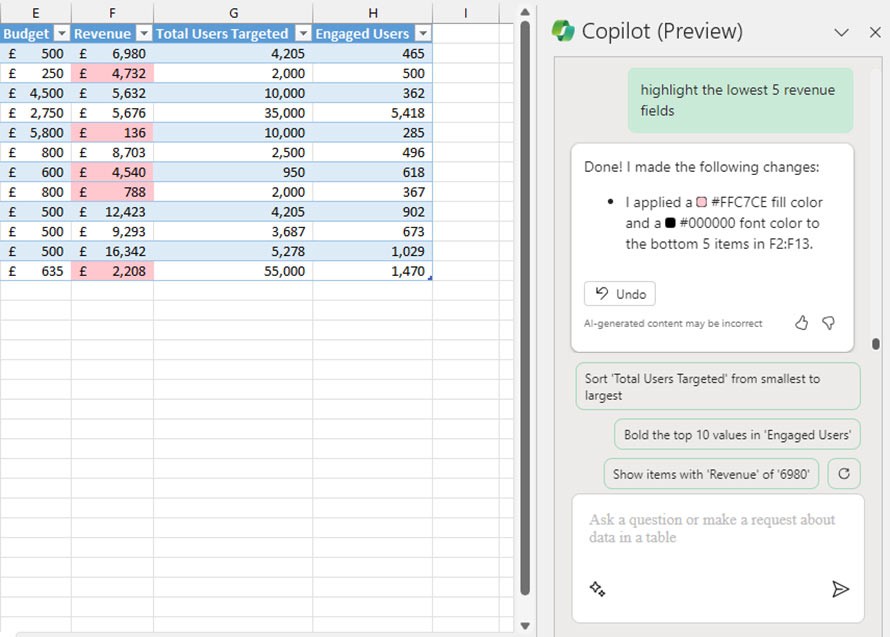
Copilot の Excel 編集機能は、データの並べ替えやフィルタリングにも役立ちます。たとえば、予算列を最大から最小の順に並べ替える場合は、「予算列を最大から最小に並べ替える」と入力します。
Copilot は、データの処理に加えて、要件に応じてグラフを描画する機能も備えています。たとえば、時間の経過に伴う総支出額と収入額をグラフ化したい場合、Copilot はデータを分析し、日付列、予算列、収益列を識別します。次に、Copilot がグラフを提案します。「新しいシートに追加」をクリックして、コンテンツにグラフを挿入します。
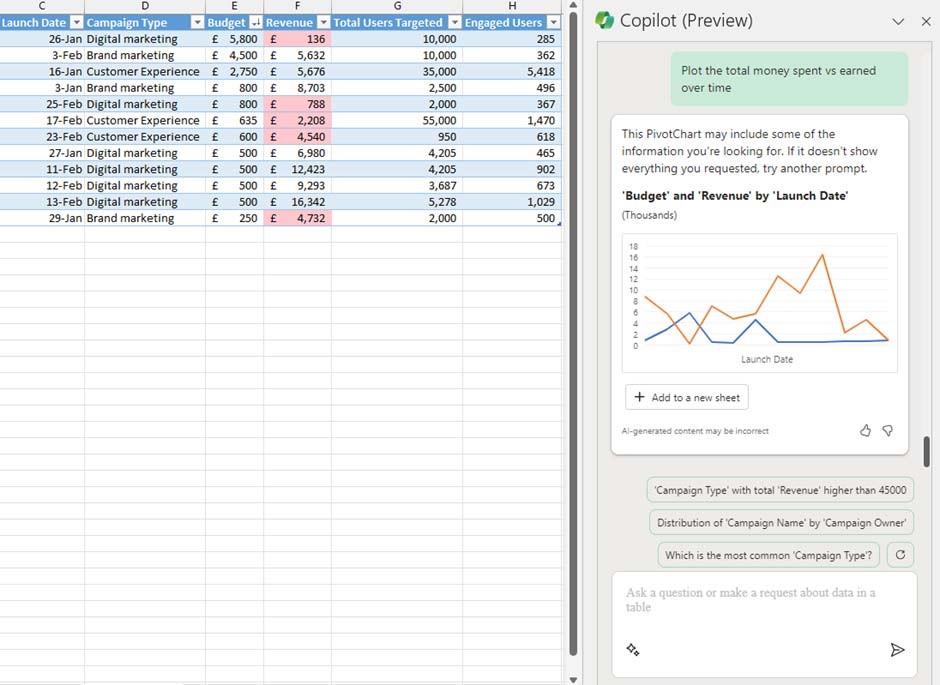
Samsung の携帯電話で Galaxy AI を使用する必要がなくなった場合は、非常に簡単な操作でオフにすることができます。 Samsung の携帯電話で Galaxy AI をオフにする手順は次のとおりです。
InstagramでAIキャラクターを使用する必要がなくなったら、すぐに削除することもできます。 Instagram で AI キャラクターを削除するためのガイドをご紹介します。
Excel のデルタ記号 (Excel では三角形記号とも呼ばれます) は、統計データ テーブルで頻繁に使用され、増加または減少する数値、あるいはユーザーの希望に応じた任意のデータを表現します。
すべてのシートが表示された状態で Google スプレッドシート ファイルを共有するだけでなく、ユーザーは Google スプレッドシートのデータ領域を共有するか、Google スプレッドシート上のシートを共有するかを選択できます。
ユーザーは、モバイル版とコンピューター版の両方で、ChatGPT メモリをいつでもオフにするようにカスタマイズすることもできます。 ChatGPT ストレージを無効にする手順は次のとおりです。
デフォルトでは、Windows Update は自動的に更新プログラムをチェックし、前回の更新がいつ行われたかを確認することもできます。 Windows が最後に更新された日時を確認する手順は次のとおりです。
基本的に、iPhone で eSIM を削除する操作も簡単です。 iPhone で eSIM を削除する手順は次のとおりです。
iPhone で Live Photos をビデオとして保存するだけでなく、ユーザーは iPhone で Live Photos を Boomerang に簡単に変換できます。
多くのアプリでは FaceTime を使用すると SharePlay が自動的に有効になるため、誤って間違ったボタンを押してしまい、ビデオ通話が台無しになる可能性があります。
Click to Do を有効にすると、この機能が動作し、クリックしたテキストまたは画像を理解して、判断を下し、関連するコンテキスト アクションを提供します。
キーボードのバックライトをオンにするとキーボードが光ります。暗い場所で操作する場合や、ゲームコーナーをよりクールに見せる場合に便利です。ノートパソコンのキーボードのライトをオンにするには、以下の 4 つの方法から選択できます。
Windows を起動できない場合でも、Windows 10 でセーフ モードに入る方法は多数あります。コンピューターの起動時に Windows 10 をセーフ モードに入れる方法については、WebTech360 の以下の記事を参照してください。
Grok AI は AI 写真ジェネレーターを拡張し、有名なアニメ映画を使ったスタジオジブリ風の写真を作成するなど、個人の写真を新しいスタイルに変換できるようになりました。
Google One AI Premium では、ユーザーが登録して Gemini Advanced アシスタントなどの多くのアップグレード機能を体験できる 1 か月間の無料トライアルを提供しています。
iOS 18.4 以降、Apple はユーザーが Safari で最近の検索を表示するかどうかを決めることができるようになりました。













